Activer le https sur un site WordPress hébergé chez OVH
OVH a eu la bonne idée d’utiliser un certificat SSL gratuit et installé par défaut sur tous les hébergements web.
Il s’agit du certificat SSL Let’s Encrypt.
A l’heure à laquelle les navigateurs affichent des alertes lorsque l’on consulte ou que l’on se connecte sur un site non sécurisé (utilisant le protocole http et non le https) et alors que les moteurs de recherche donneraient un bonus aux sites sécurisés, il serait dommage de s’en priver.
Voici comment basculer un site WordPress hébergé chez OVH en https.
[bra_highlight style=’highlight2′]NB : bien évidemment, il est impératif de faire une sauvegarde complète de votre site (base de données et fichiers constitutif) avant de lancer la procédure et nous déclinons toute responsabilité si vous rencontriez des problèmes.[/bra_highlight]
Tout d’abord, vérifiez si le certificat SSL est actif sur votre domaine dans votre Manager OVH.
![]()
Si ce n’est pas le cas, commandez en un, et choisissez le certificat SSL Let’s Encrypt proposé gratuitement avec votre hébergement.
![]()

Vous devriez alors voir le certificat SSL actif :
![]()
WordPress utilisant des liens complets pour référencer les images, les éléments constitutifs du site, il faut transformer tous les liens existants vers http://lebondomaine.com/… par https://lebondomaine.com/… (je n’utilise pas pour ce site le www, mais vous pouvez adapter, selon votre situation, avec http://www.lebondomaine.com/ par exemple).
Où, bien évidement lebondomaine.com est à modifier avec votre nom de domaine !
Pour effectuer le remplacement, vous pouvez faire un rechercher et remplacer dans la base de données, mais vous pouvez aussi, plus simplement, utiliser un plugin qui vous facilitera la vie. Pour ma part, j’ai utilisé Better Search Replace avec profit.
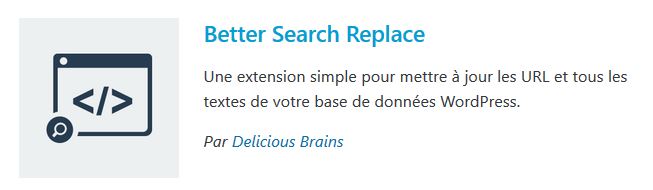
Après son installation et son activation, vous retrouvez Better Search Replace dans les outils WordPress.
L’interface est assez simple : indiquez l’ancienne valeur, sans le https – http://lebondomaine.com/… – et demandez son remplacement par la nouvelle valeur, avec le protocole https – https://lebondomaine.com/…
Vous pouvez alors faire un test « à blanc » avant de lancer la procédure réelle.
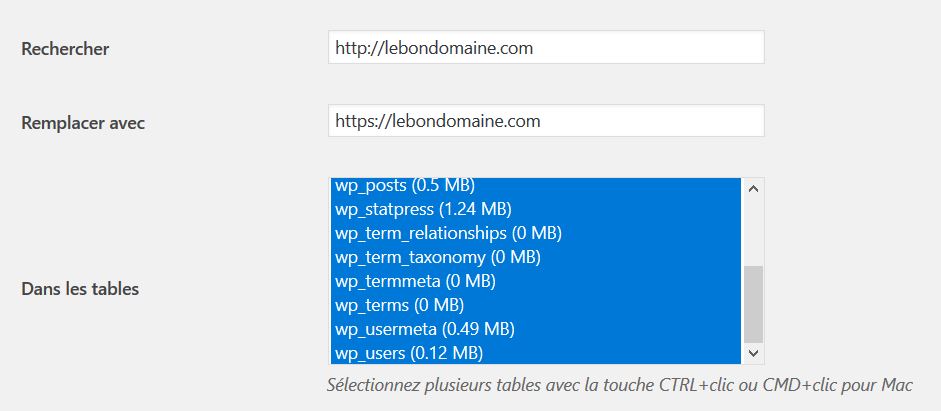
Une fois le rechercher et remplacer effectué, vous serez obligé de vous reconnecter (l’URL de base du site ayant changée).
Le tour est alors joué, si tout s’est aussi bien passé pou vous que pour moi et votre site fonctionne alors en https. Vous pouvez le vérifier dans votre navigateur avec l’apparition du petit cadenas attestant l’utilisation d’un certificat SSL dans la fenêtre de votre navigateur.
![]()
Il reste encore quelques petites choses à faire pour gérer proprement le changement d’adresse.
Il convient de rediriger correctement les appels de pages non sécurisés vers les pages sécurisées avec SSL (les anciennes adresses référencées dans les moteurs de recherche, notamment).
Vous pouvez le faire simplement en ajoutant les lignes utiles dans le fichier .htaccess à la racine de votre site.
Dans mon cas, j’ai ajouté les lignes suivantes (à personnaliser selon votre cas) :
# Redirection vers HTTPS
RewriteCond %{SERVER_PORT} ^80$ [OR]
RewriteCond %{HTTPS} =off
RewriteRule ^(.*)$ https://lebondomaine.com/$1 [R=301,L]
# Redirection du www vers non-www en HTTPS
RewriteCond %{HTTP_HOST} ^www\.monsite\.com [NC]
RewriteRule ^(.*)$ https://lebondomaine.com/$1 [R=301,L]
Ensuite, je suis allé supprimer les anciennes propriétés non https par les nouvelles dans mon compte Google Search Console (n’oubliez pas également de modifier vos sitemaps si vous en utilisez) et j’ai modifié l’URL pour indiquer celle utilisant le https dans Google Analytics.

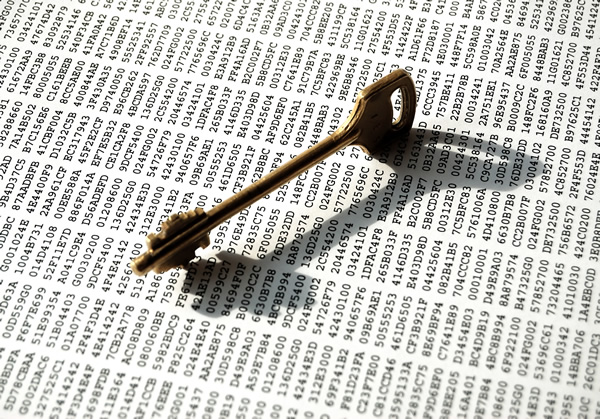


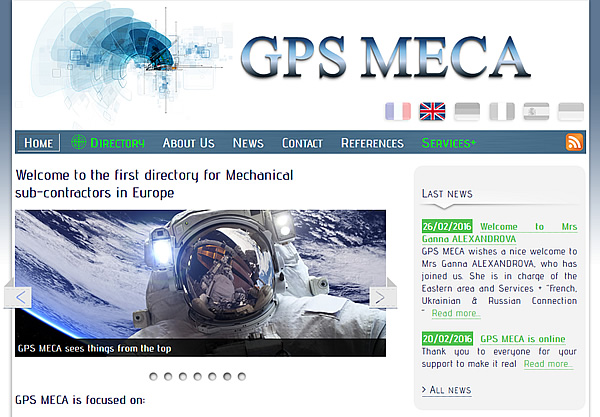
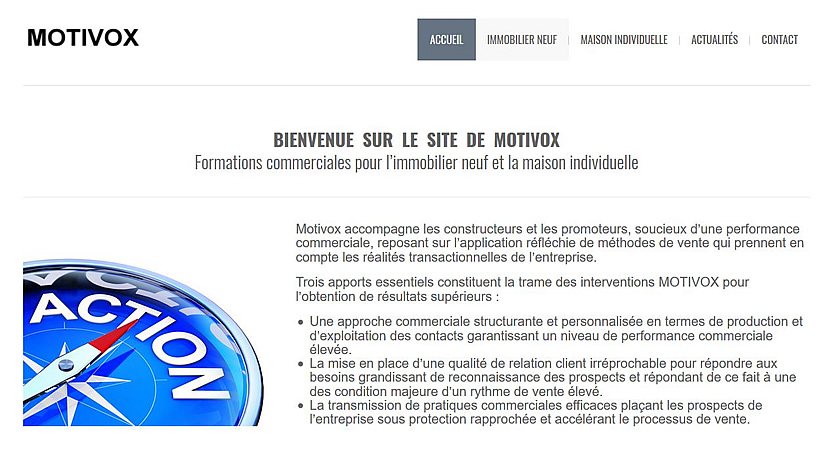



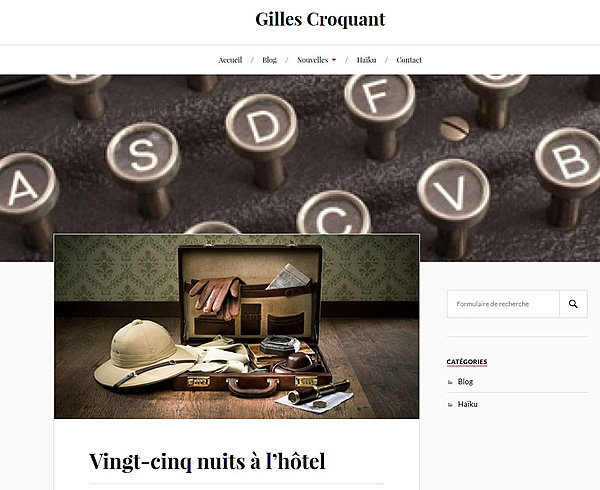



Laisser un commentaire
Rejoindre la discussion?N’hésitez pas à contribuer !